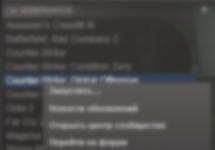MMS для многих пользователей мобильной связи являются важной составляющей комфортного общения и работы. С помощью мультимедийных сообщений можно отправлять фотографии, видео и аудиофайлы. Однако, чтобы пользоваться такой функцией, необходимо правильно внести настройки. Итак, как включить и настроить ММС на Айфоне? Об этом мы поговорим далее.
Процесс настройки MMS
В данной статье речь пойдет об общей . При этом для каждого отдельного оператора вносятся настройки, которые отличаются друг от друга. Узнать их можно на официальных сайтах мобильных операторов.
Ниже приведен пример основных настроек ММС на Айфоне:
- необходимо зайти в «Home» и выбрать меню «Настройки»;
- после этого надо нажать «Основные»;
- затем необходимо перейти в раздел «Сеть»;
- после этого надо включить опцию «Сотовая сеть передачи данных».
На конечном этапе вносятся настройки вашего оператора для ММС. Узнать настройки для своего оператора абоненты могут на их официальных сайтах сотовых компаний.

Дополнительные настройки
После того, как настроен профиль для ММС, специалисты советуют обязательно перезагрузить гаджет. Затем потребуется указать номер отправки или внести номер:
- необходимо включить «Настройки»;
- перейти в раздел «Телефон»;
- на следующем этапе надо выбрать «Мой номер».
После этого потребуется внести номер сим-карты, которую вы используете. Для номеров, зарегистрированных на территории России, все номера начинаются с +7.
Когда абонент внесет необходимые настройки, потребуется снова перезагрузить смартфон. В противном случае включить функцию не получится и абонент не сможет принимать, а также отправлять ММС. Только после очередной перезагрузки вы сможете полностью пользоваться мультимедийными сообщениями.

Необходимо отметить, что когда абонент будет отправлять каждое сообщения, то слева от поля ввода текста должна отображаться иконка фотоаппарата. Если таковой нет и после очередной перезагрузки, то потребуется снова вводить все настройки сначала. Телефон автоматически будет определять тип отправляемого сообщения. И если в нем не будет фотографии, тогда оно отправится как стандартное СМС-сообщение, а если будет добавлен файл, тогда оно будет обозначено как мультимедийное.
Отправка MMS
Чтобы добавить в сообщение, например, фотографию, абоненту необходимо нажать на иконку фотоаппарата. При пересылке файла абоненту предлагается «Выбрать имеющиеся» или второй вариант – «Сделать новый снимок». Пользователю достаточно выбрать подходящий вариант, например, он может сделать новый снимок. После этого открывается новое окно, а вернее окно камеры. После того, как проведен процесс съемки, и результат устраивает пользователя, достаточно нажать кнопку «Использовать».

Как ни странно, но некоторые люди до сих пор предпочитают использовать ММС для отправки различных мультимедийных файлов, а что еще более странно – делают они это со своего iPhone. Если кто не в курсе, Айфон позволяет отправлять сообщения и различные мультимедийные вложения бесплатно, если используется технология iMessage, которую можно активировать в настройках аппарата. Передавать такие данные можно будет только с одного iPhone на другой. Но при этом требуется подключение к интернету, а оно, как правило, бывает не у всех, и не во всех ситуациях.
И так, допустим, что вы в числе тех, кто не знает, как настроить MMC на Айфоне, и как их отправлять! На самом деле процесс настройки и отправки не занимает много времени, но требует тщательной проверки вводимых данных, потому что для каждого оператора они разные. И что самое интересное – у некоторых операторов, в зависимости от региона, настройки могут отличаться!
Мы рассмотрим варианты для:
- Билайна;
- Мегафона;
- Tele 2;
Настройка MMC в автоматическом режиме
Все ниже описанные методы в статье осуществляются в ручном режиме, но настройка MMS возможна и в автоматическом. Для этого вы можете сделать следующее:
- Зайти в личный кабинет. Практически все сервисы подобного типа у каждого сотового оператора позволяют получить настройки на свой номер, причем там же можно выбрать и конкретную модель аппарата, как для iOS, так и для Android и любой другой операционной системы.
- Позвонить в сервисный центр. Обратитесь в центр поддержки клиентов вашего оператора. Специалисты вышлют вам все необходимые настройки в SMS, которые можно будет сохранить.
- Обратиться в офис компании. По всей территории России расположены сотни офисов у каждого оператора. Вы можете взять паспорт, телефон с SIM-картой, и обратиться в любой из таких офисов. Менеджеры и консультанты бесплатно настроят вам MMS и расскажут про все особенности работы с данной технологией.
Как настроить MMC на iPhone для Beeline
Включите свой смартфон и зайдите в «Настройки». Здесь вам нужно выбрать вкладку «Сотовая связь». Теперь найдите пункт «Сотовая сеть передачи данных» и нажмите этот пункт меню. Здесь найдите пункт MMS. Под ним будут разные вкладки с прописанными данными. В некоторых случаях они могут быть и вовсе пустыми.
И так, для сотового оператора Beeline нужно будет прописывать следующие данные:
Сохраняете все параметры и перезагружаете свой телефон. Далее обязательно добавьте свой номер телефона, который прикреплен к вашей SIM-карте. Для этого заходите в «Настройки» и выбираете «Телефон». Нажмите вкладку «Мой телефон» и впишите номер. Обязательно указывайте номер телефона только через +7.
Как настроить MMC на Айфоне для Мегафона
Как и в первом случае, заходите в «Настройки» и выбираете вкладку «Сотовая связь», после чего переходите в пункт меню «Сотовая сеть передачи данных» и находите надпись MMS. Здесь уже вписываются немного другие данные, которые отличаются от варианта с сотовым оператором Beeline. В данном случае все настройки предназначены для Мегафона!

Здесь вам тоже нужно вписать свой номер SIM-карты и перезапустить устройство для сохранения настроек.
Как настроить MMC на iPhone для Tele 2
Заходите в «Настройки» вашего телефона и выбираете пункт «Сотовая связь». Здесь найдите пункт «Сотовая сеть передачи данных» и нажмите на него. Найдите вкладку ММС, под которой будет расположено несколько вкладок для заполнения данных. В этом подзаголовке настройки описаны конкретно для сотового оператора Tele 2!

Вписываете свой номер телефона и перезагружаете iPhone для сохранения и применения новых параметров.
Как настроить MMC на iPhone для МТС
Для сотового оператора МТС, как и для всех других, принцип настройки такой же. Вам нужно открыть ярлык «Настройки» в главном меню телефона и выбрать вкладку «Сотовая связь», после чего перейти в «Сотовая связь передачи данных». Здесь будет пункт MMS, под которым и расположены графы с конфигурацией. Введите следующие параметры для МТС:

Вписываете свой номер телефона в настройках и перезагружаете телефон, чтобы все настройки были сохранены и применены.
Настройка ММС на Айфоне: на что обратить внимание?
Внимание! В данном случае описаны настройки для iPhone 4s с операционной системой iOS 8.4. В других поколениях iPhone и версиях iOS пункты меню могут отличаться названием или расположением, однако принцип настройки остается таким же.
Также стоит отметить, что у сотовых операторов для отдельных регионов настройки для MMC могут немного отличаться. Рекомендуем вам в данном случае зайти на официальный сайт и просмотреть настройки для своего региона или отдельного региона!
Еще один важный момент – в большинстве случаев настройки для MMC и интернета для всех iPhone устанавливаются автоматически, как только вы вставляете SIM-карту в свой смартфон. Если этого не произошло, то настраивайте в ручном режиме, как это описано в статье выше для каждого отдельного оператора.
Как отправить MMS на iPhone
Если вы не знали, то, скорее всего, не знаете, как и отправлять их! Мы решили специально для вас описать несколько способов!
- Зайдите в меню отправки сообщений, укажите номер адресата или выберите из телефонной книги. Далее нажмите иконку фотоаппарата и выберите любую фотографию из галереи вашего телефона или сделайте новую, сфотографировав на любую из камер iPhone. Внизу можно добавить любой текст. Теперь осталось только нажать кнопку «Отправить».
- Зайдите во вкладку «Телефон», которая расположена в левом нижнем углу экрана и выберите контакт, которому и будет отправлено MMS. Нажмите на него и выберите вкладку «Отправить сообщение». Нажмите иконку фотоаппарата и вставьте одно или несколько изображений. Еще таким же способом можно отправлять координаты своего местоположения, короткие видеоролики, контактные данные и другую информацию.
Теперь у вас настроено MMS, и вы можете без проблем отправлять мультимедийные сообщения друзьям и близким, в какой бы точке земного шара они не находились. На сегодняшний день одно MMS стоит 7 рублей, однако у операторов имеются специализированные тарифы, в которых предоставляется определенный пакет бесплатных MMS. Если у вас и у вашего друга есть электронная почта, то проще всего передавать фотографии через E-mail. Ведь в MMS фотографии сильно сжимаются, а для iPhone это довольно таки критично, учитывая, что в аппаратах Apple фотографии – одни из лучших во всем мире.
Сегодня MMS помогают общаться с близкими и родными людьми, передавать полезную информацию или просто красивые фото и картинки. При этом могут возникать определенные проблемы с функцией передачи сообщений. Далее более подробно рассмотрим, почему iPhone 7 не отправляет MMS?
Основные действия
- Перезапустите устройство iPhone, iPad или iPod touch.
- Проверка сетевого подключения. Для отправки сообщения iMessage или MMS требуется подключение к сотовой сети передачи данных или сети Wi-Fi. Для отправки сообщения SMSтребуется подключение к сотовой сети передачи данных. Если включена функция «Вызовы по Wi-Fi», сообщения SMS можно отправлять через сеть Wi-Fi.
- Обратитесь к оператору сотовой связи, чтобы узнать, поддерживает ли он отправку сообщений нужного вам типа (например, MMS или SMS).
- Если вы пытаетесь отправлять групповые сообщения MMS с устройства iPhone, выберите «Настройки» > «Сообщения» и включите функцию «Сообщения MMS». Если на iPhone не отображается параметр «Сообщения MMS» или «Сообщения групп», обратитесь к своему оператору сотовой связи.
- Убедитесь, что номер телефона или адрес электронной почты получателя указан верно.
Сообщение «Ожидание активации». Перед тем, как перейти к настройкам нужно проверить правильность установки даты и времени.
- Рекомендуется зайти в раздел «Сообщения», которое находится в меню настроек iPhone 7
- Далее выбираем функцию iMessage и выключаем ее.
- После этого нужно повторно активировать функцию.
Если не удалось решить проблему с отправкой MMS, то стоит связаться со службой поддержки от производителя.
Отображение красного восклицательного знака
Если появляется красный восклицательный знак при отправке MMS-сообщения, то можно попробовать следующий способ решения проблемы:
- Нажимаем на восклицательный знак.
- После этого выбираем выслать MMS. Нужно сделать несколько попыток.
Отображение адреса электронной почты
Также вместо телефонного номера может отображаться адрес электронной почты при отправке MMS на iPhone 7. В этом случае нужно убедиться, что именно собственный номер задан для отправки сообщений.
Для этого нужно задать простые команды:
- Нужно выбрать раздел «Сообщения» в меню настроек.
- Далее нужно выбрать пункт «Отправка».
- После этого нужно проверить указанный номер телефона в этих разделах.
Если номера нет, то его нужно добавить следующим способом:
- Сначала необходимо зайти в раздел «Сообщения» , который можно найти в меню настроек iPhone 7.
- Далее нужно выбрать пункт «Отправка».
- После этого выбираем идентификатор Apple ID и выходим.
- После этого снова входим аналогичным способом.
- Нужно нажать «Ваш Apple ID для iMessage» . В этом случае нужно вводить свой идентификатор.
- Далее нужно проверить, что в разделе «Ваш адрес для сообщений iMessage» указан собственный телефонный номер и идентификатор. После этого проверяем функцию отправки MMS.
Проблемы с отправкой групповых сообщений
Можно попробовать следующие действия, чтобы решить данную проблему:
- Можно удалить разговоры в разделе «Сообщения».
- После этого нужно начать новую групповую отправку сообщений.
- Для этого заходим в раздел отправки сообщений.
- Далее вводим все необходимые номера телефонов для отправки MMS.
- Отправляем MMS сообщения выбранным контактам.
Дополнительная информация
- Рекомендуется обратиться в службу поддержки Apple, если раньше не было никаких проблем с отправкой MMS.
- Также следует обратиться к оператору мобильной связи, если раньше возникали трудности с отправкой MMS сообщений.

Примеры настроек MMS на iPhone для большинства операторов
Этот пример основан на настройках Мегафон, но в конце статьи приведены настройки MMS на iPhone для большинства операторов:
1. В home-меню выбираем “Настройки”
2. Выбираем “Основные”
3. Выбираем “Сеть”
4. Затем выбираем “Сотовая сеть передачи данных”
Максимальный размер и MMS UA Prof URL не указываются.
- Заходим в меню “Настройки” – “Телефон”
- Выбираем пункт “Мой номер”
- Вносим номер телефона используемой SIM-карты. Внимание! Для России номер начинается не с 8, а с +7.
7. После внесения всех настроек необходимо повторно перезагрузить телефон, иначе возможность отправки и приема MMS не появится. После перезагрузки спокойно можете принимать/отправлять все мультимедийные сообщения.
8. Обратите внимание, при отправке сообщений слева от поля ввода текста сообщения должна появиться иконка фотоаппарата. Если она не появится даже после того как вы перезагрузили iPhone, значит необходимо еще раз проверить все настройки начиная с начала.
При отправке iPhone автоматически определяет тип сообщения, и если отправить сообщение без фотографии, то оно будет отправлено как SMS, при вложении – как MMS. Для того чтобы вложить фотографию в сообщение, нажимаем на иконку фотоаппарата.
При отправке фотографии iPhone предлагает, “Сделать новый снимок” или “Выбрать имеющееся” . Просто выбираем желаемый вариант. Например “Сделать снимок” . Поскольку мы выбрали “Сделать снимок” , то появляется окно камеры. После съемки, если результат нас устраивает, нажимаем кнопку “Использовать” . Если хотите можете написать тексте MMS. Затем нажимаем на кнопку “Отправить” . Процесс отправки теперь отражается в верхней части экрана и может занять довольно много времени.
9. В конце отправки строка загрузки пропадает. Если сообщение не удалось отправить, то возле фото появится иконка восклицательного знака, кликнув на которую можно узнать причину возникшей ошибки.
Настройки для прочих операторов

YOTA
MMSC: http://mmsc:8002
Proxy: 10.10.10.10
Username: пусто
Password: пусто
Image Size: Medium
МТС Москва
MMSC: http://mmsc
Image Size: Medium
Мегафон Москва
MMSC: http://mmsc:8002
Proxy: 10.10.10.10:8080
Username: пусто
Password: пусто
Image Size: Medium
Билайн Москва
Proxy 192.168.094.023:8080
APN mms.beeline.ru
Username beeline
Password beeline
Image Size: Medium
Мегафон Северо-Запад
Имя пользователя: не вводится
Пароль: не вводится MMSC: http://mmsc:8002
MMS-прокси: 10.10.10.10:8080
Макс. размер MMS: не вводится
MMS UA Prof URL: не вводится

МТС Питер
MMSC: http://mmsc
Proxy: 192.168.192.192:9201
Image Size: Medium
MTC Украина
Proxy: 192.168.010.010:8080
Username: пусто
Password: пусто
Киевстар
apn: mms.kyivstar.net
mms proxy: 010.010.010.010
mms proxy port: 8080
mmsc: http://mms.kyivstar.net
Билайн Украина
APN mms.beeline.ua
IP address 172.29.18.192
Port number 8080
Homepage http://mms/
TELE 2
mmsc: http://mmsc.tele2.ru
proxy: 193.012.040.065:8080
APN: mms.tele2.ru
user: (пусто)
password: (пусто)

LMT (Latvijas Mobilais Telefons)
username вводить не нужно
password вводить не нужно
mms proxy вводить не нужно
mms proxy port вводить не нужно
mmsc http://mmsc.lmt.lv/mmsc
Мегафон-кавказ
mmsc: http://mmsc:8002
proxy: 10.10.10.10:8080
Username: оставить пустым
Password: оставить пустым
НСС в Нижнем Новгороде
MMSC: http://10.0.3.50
Proxy: 10.0.3.20:8080
Username: оставить пустым
Password: оставить пустым
djuice Украинa
mmsc: http://mms.kyivstar.net
proxy: 10.10.10.10:8080
APN: mms.djuice.com.ua
МТС-Кубань
MMSC: http://mmsc
Proxy: 192.168.192.168:8080
МТС Киров
MMSC: http://mmsc
Proxy: 192.168.192.192:9201

Life Украина
MMSC: http://mms.life.com.ua/cmmsc/post
Proxy: 212.58.162.230:8080
Username: оставить пустым
Password: оставить пустым
МТС-Питер
MMSC: http://mmsc
Proxy: 192.168.192.192:9201
Velcom-Белоруссия
MMSC: http://mms.velcom.by/servlets/mms
Proxy: 010.200.015.015:8080
APN: mms.velcom.by
APN: mms.velcom.by
MMSC: mms.velcom.by/servlets/mms
Proxy: 010.200.015.015:8080
Билайн-Коми
MMSC: http://mms/
Proxy: 192.168.094.023:8080
APN: mms.beeline.ru
Username: beeline
Password: beeline
БайкалВестКом
MMSC: http://mmsc/mms
Proxy: 10.10.17.2:9201
МТС-Дальний Восток
MMSC: http://mmsc
Proxy: 192.168.192.192:8080
СМАРТС Шупашкар-GSM
MMSC: http://172.24.120.135/mms/wapenс
Proxy: 172.24.128.5:9201
APN: mms.smarts.ru

Moldcell Moldova by Vetok
MMSC: mms.moldcell.md/cmmsc/post
Proxy: 10.0.10.10:9401
МТС-Казань
MMSC: http://mmsc
Proxy: 192.168.192.192:8080
UTEL Пермь
MMSC: http://mms
Proxy: 192.168.168.192:8080
Username: не заполнять
Password: не заполнять
UTEL 3G Україна
MMSC: http://10.212.1.4/mms/wapenc
Proxy: 10.212.3.148:8080
Username: оставить пустым
Password: оставить пустым
МТС Тольятти
MMSC: http://mmsc
Proxy: 192.168.192.192:8080 или 9201
Image Size: 512000
Beeline – Казахстан
APN: mms.beeline.kz
MMSC: mms.beeline.kz/mms/wapenc
MMS Proxy: 172.27.6.93:8080
Username: @ mms.beeline
Password: beeline
Мегафон-поволжье:
Имя пользователя: mms
пароль: mms
MMSC: http://mmsc:8002
MMS-прокси: 010.010.010.010:8080
Оператор WIND Italia:
Nome Utente: vuoto
Password: vuoto MMSC: http://mms.wind.it
Proxy MMS: 212.245.244.100
Dimensione massima MMS: vuoto
MMS UA Prof URL: vuoto

Каким образом настроить MMS на айфоне 4/5
- Заходим в «Настройки»;
- Нажимаем на меню «Сотовая связь»;
- На открывшейся страничке сдвигаем ползунок «Сотовые данные» вправо (включаем его);
- Опускаемся вниз до строчки «Сотовая сеть передачи данных» и входим в это меню;
На открывшейся странице проверяем правильность внесённых данных. Если данные поля не заполнены – вносим самостоятельно (те же манипуляции производим, если при текущих данных ММС не отправляются и не принимаются).
Данные для заполнения легко можно обнаружить на официальном сайте вашего сотового оператора. Кроме того, можно просто ввести запрос необходимой информации в поисковиках. Но, обычно, айфон самостоятельно определяет мобильного оператора и автоматически заполняет необходимые поля в настройках для интернета и ММС.
Пример настройки ММС на айфоне 5S под сотового оператора МТС
- APN: internet.mts.ru
- Имя пользователя: mts
- Пароль: – · MMSC: http://mmsc
- MMS-прокси: 192.168. 192.10:8080
- Максимальный размер: 512000
- URL-адрес: MMS UAProf
Это была самая трудная часть в процессе оперирования MMS на айфоне. Теперь поговорим непосредственно о том, как включить ММС и каким образом можно отправлять MMS-сообщения с iPhone 4/5. А осуществить это можно тремя различными способами.
Способ №1 отправки MMS с iPhone 4/5
- На рабочем столе устройства открываем папку «Сообщения»;
- В верхнем правом углу экрана нажимаем на иконку с изображением карандаша/ручки и листа бумаги;
- В меню создания новой СМС-ки, выбрав адресата, нажимаем на пиктограмму с изображением фотокамеры;
- Выбираем нужную фотографию / видео из «Медиатеки»;
- Либо создаем новую в режиме реального времени, кликнув на «Снять фото или видео»;
- Добавляем текст, после чего отправляем ММС, выбрав «Отправить».
Способ №2 отправки MMS с iPhone 4/5
Данный метод предполагает отправку MMS с айфона напрямую из галереи.
- Заходим в папку «Фото»;
- Нажимаем «Выбрать» и отмечаем галочками изображения / видео, которые планируем отправить;
- Кликаем на иконку внизу, в левом углу и выбираем «Сообщение»;
- Выбираем адресата, добавляем текст и нажимаем «Отправить». Теперь изображения прикреплены к сообщению, и вместе с ним будут доставлены получателю.
Важное примечание: Некоторые операторы мобильной связи устанавливают ограничение на вес отправляемых ММС -ок (в пределах 1 Мб.) , поэтому иногда изображения свыше 1-2 Мб, не отправляются с первого раза. В таких случаях, после того как отправка прерывается, просто повторите попытку. Если уведомление об ошибке появляется при отправке фотографии на e-mail – выберите не фактический, а меньший размер.
Способ №3 отправки MMS с iPhone 4/5
Существует еще один метод, которым, правда, очень редко пользуются. Отправка ММС непосредственно с «Камеры». Сделайте снимок и нажмите в левом нижнем углу на получившуюся фотографию. Фотография развернётся во весь экран, а внизу появится стрелка, нажав на которую, вы сможете готовый снимок тут же отправить по ММС, описанным выше методом.
Таким образом, дорогой читатель, теперь iPhone 4 /5 может радовать вас возможностью отправлять ММС.
Как включить MMS на iPhone 6?

Шаг 1. Перейдите в раздел Настройки -> Сообщения и проверьте активен ли параметр «Сообщения MMS»
Шаг 2. Затем выберите раздел Настройки -> Сотовая связь и активируйте параметр «Сотовые данные»
Шаг 3. Убедитесь, что устройство подключается к интернету – выключите Wi-Fi подключение и попробуйте перейти по любому адресу
Шаг 4. Перезагрузите iPhone
Если поcле этих манипуляций MMS-сообщения по-прежнему не отправляется, необходимо сбросить настройки сети.
Как сбросить настройки сети на iPhone?
Шаг 1. Перейдите в меню Настройки -> Основные
Шаг 2. Выберите пункт «Сброс»
Шаг 3. Нажмите «Сбросить настройки сети» и дождитесь окончания сброса
Шаг 4. Перезагрузите iPhone
Шаг 5. Извлеките и снова вставьте SIM-карту
Нередким является случай, что и после сброса настроек сети MMS-сообщения не отправляются. В таком случае проблема, скорее всего, связана с вашим оператором. Для дополнительной информации вам необходимо позвонить по номеру горячей линии своего оператора и попросить активировать услугу отправки MMS-сообщений.
Функция «ММС» поддерживается многими современными моделями телефонов. Возможность отправки мультимедийных сообщений позволяет пользователям мобильных телефонов делиться друг с другом впечатлениями об отдыхе, прогулке, желать отличного настроения вместе с красивой мелодией или интересной картинкой. Этой функцией сегодня активно пользуются те абоненты, которые являются обладателями старых моделей сотовых телефонов. Также мультимедийные сообщения удобны, когда нет возможности воспользоваться более современными способами передачи информации - Wi-Fi и WhatsApp.
Вопросом о том, как настроить ММС, задаются абоненты всех действующих операторов. Система настройки функции отправки мультимедийных сообщений примерно одинакова у всех операторов. Для того чтобы быть твердо уверенным в том, что функция станет доступна и ей можно будет пользоваться, необходимо выполнить все возможные настройки, которые включают три следующих шага:
- Шаг 1 - необходимо подключить услугу;
- Шаг 2 - настроить учетную запись;
- Шаг 3 - проверить настройки телефона вручную.
Рассмотрим особенности подключения услуги и настройки учетной записи в пределах каждой мобильной сети. Шаг 3, включающий настройку устройства вручную, рассмотрим отдельно - он не зависит от оператора.
Настраиваем ММС на Теле2
Вопрос о том, как настроить ММС на Теле2, будет решен после выбора вами любого из перечисленных ниже способов:
После выполнения необходимых действий услуга будет подключена, а настройки учетных записей активированы.
Настраиваем ММС на МТС
Пользователям компании МТС настроить ММС также возможно автоматически. Для того, чтобы подключить услугу и активировать необходимые настройки, нужно выбрать способ, наиболее подходящий и удобный для вас:
- Совершить звонок на номер 0876.
- Отправить бесплатное сообщение с текстом «MMS» на номер 1234.
- Набрать команду *111*18#.
- Воспользоваться помощником.
Полученные в смс-сообщении настройки необходимо сохранить на своем устройстве.
Настраиваем ММС на Билайн
Вопрос о том, как настроить ММС на телефоне, оператором которого является БиЛайн, решается весьма простыми и быстрыми способами: 1-й способ заключается в подключении услуги под названием «Пакет трех услуг», куда входят WAP/GPRS/MMS. Сделать это можно, набрав на своем телефоне команду *110*181# и клавишу вызова. Таким образом, вы подключите услугу и активируете настройки учетной записи. 2-й способ - подключить услугу в личном кабинете.
Настраиваем ММС на Мегафон
Компания Мегафон предоставила абонентам широкие возможности для управления настройками своего телефона.

Поэтому вопрос, как настроить ММС на телефоне с сим-картой Мегафон, не является проблемой. Выбирайте способ, который наиболее удобен для вас:
- Отослать смс-сообщение с цифрой 3 на номер 5049.
- Воспользоваться службой самоуправления *105#, где затем отправить запрос 6 (Настройки) - затем 1 (Настройки телефона) - и 1 (MMS).
- Заказать настройки на сайте компании.
Настройка телефона вручную
Этот шаг необходимо выполнить для того, чтобы уже не колебаться и быть уверенным в том, что мультимедийные сообщения будут без лишних загвоздок отправляться с вашего телефона. Он состоит из нескольких действий:
- В меню телефона найдите вкладку «Настройки» («Параметры»), затем «Конфигурация».
- Проверьте параметры конфигурации сообщений ММС:
- точка доступа в Теле2 - mms.tele2.ru, в МТС - mms.mts.ru, в Билайн - mms.beeline.ru, в Мегафон - mms;
- имя пользователя в МТС и Билайн - это название компании маленькими латинскими буквами, в Теле2 - отсутствует, в Мегафон - mms;
- пароль в МТС и Билайн - то же самое, что и в имени пользователя, в Теле2 - отсутствует, в Мегафон - mms;
- тип аутентификации - выбрать значение «обычное».
Дальнейшие действия:
- Включите новую учетную запись как запись по умолчанию.
- Перезагрузите свое устройство.
- Для регистрации своего номера в сети как пользователя ММС необходимо после включения телефона отправить на свой телефон мультимедийное сообщение
Настраиваем ММС на iPhone
Вопрос, как настроить ММС на iPhone, можно решить, выполнив несколько действий вручную.

1. Заказать услугу:
- оператор МегаФон - отправьте СМС с текстом «gprs» на номер 000890;
- оператор Билайн - совершите звонок на номер 067409181;
- оператор МТС - отправьте СМС с текстом «GPRS ON» на короткий номер 0016;
- оператор Теле2 - совершите звонок на бесплатный номер 693.
2. Подключить устройство к ПК, на котором имеется доступ в интернет и запущено приложение iTunes. Согласиться с предложением «Загрузить обновленные настройки». Если предложения не последовало - значит, услуга настроена или не поддерживается оператор.
3. В меню телефона откройте вкладку «Настройки», затем перейдите в «Основные», выберите «Сеть», перейдите в меню «Сотовая сеть».
- Введите необходимые значения:
- Точка доступа (APN): оператор МТС - mms.mts.ru , Билайн - mms.beeline.ru, Теле2 - mms.tele2.ru, Мегафон - mms.
- Имя пользователя в Билайн и МТС - название компании маленькими латинскими буквами, в Мегафон и Теле2 отсутствует.
- Пароль - аналогично имени пользователя.
- MMSC: оператор Теле2 - http://mmsc:tele2.ru, Билайн, МТС, Мегафон.
- MMS-прокси: оператор Билайн - 192.168.94.23:8080, Мегафон - 10.10.10.10:8080, МТС - 192.168.192.192:8080, Теле2 - 193.12.40.65:8080.
- Максимальный размер - 512000.
Вот и выполнена настройка ММС на вашем устройстве. Пользуйтесь услугой с удовольствием!
Конечно, с новыми поколениями iPhone вам стал доступен и собственный «яблочный» сервис – iMessage. Он используется для пересылки по Wi-Fi или сотовому интернету текстовых и мультимедийных сообщений. Но его корректная работа не всегда возможна – в местах с плохим покрытием, например, да и многие операторы взимают дополнительную плату за трафик. К тому же не у всех ваших знакомых есть гаджеты от Apple, и во встроенном приложении такие сообщения просто не доходят. В таких случаях совершенно не обойтись без привычных смс или ммс – рассылок.
Можно легко отличить каким сервисом вы пользуетесь в данный момент – достаточно просто глянуть на цвет «облака» цитаты – при использовании стандартных MMS – оно зелёное, при отправке через iMessage – синее. Также сверху, по центру, дополнительно прописывается используемое приложение. Это позволит вам рациональнее использовать ресурсы, ориентируясь на конечного получателя.
Учитывая, что не все абоненты – владельцы смартфонов других марок — смогут принять ваши послания в iMessage, остановимся подробнее на универсальной услуге ммс – рассылок, доступной для подавляющего большинства устройств.
Вот как выглядит смешанная переписка текстовыми и мультимедийными сообщениями на экране iPhone 6. Несмотря на то, что оба вида переписки выдаются в одном диалоговом окне, настройка каждого из них имеет свои особенности.
Активация и настройки MMS
Прежде всего, нужно активировать службу MMS на iPhone, если Вы ранее не отправляли их с этого телефона или мобильного номера. Чтобы её включить — в меню настроек выберите вкладку сообщений, и пролистайте до пункта ммс. Сдвиньте полозок вправо, пока он не подсветится зелёным. Готово!
Также у вас обязательно должна быть активирована передача сотовых данных, так как именно по этому каналу и осуществляется отсылка ммс — ок с iPhone.
Итак, сам сервис на телефоне мы включили, теперь что касается настроек. Для того чтобы начать пользоваться услугой, вам нужно будет единоразово ввести в iPhone настройки, предоставляемые вашим сотовым оператором. Для многих смартфонов доступны автоматические конфигурации, приходящие от поставщика мобильных услугв виде сервисных сообщений. Их достаточно просто сохранить в памяти устройства и перезагрузить его. В случае с iPhone 6 лучше прописать настройки вручную, чтобы не возникало никаких сбоев или ошибок отправки. Приведём ниже параметры настроек для самых распространённых отечественных операторов связи.
| Параметр | Сотовые операторы | |||
| МТС | YOTA | Билайн | MegaFon | |
| Точка доступа (или APN) | mms.mts.ru | mms.yota | mms.beeline.ru | mms |
| Имя пользователя | mts | mms | beeline | |
| Пароль | mts | оставить пустым | оставить пустым | gdata или оставить пустое поле |
| MMSC | MMSC: http://mmsc | http://mmsc:8002 | http://mms | http://mmsc:8002 |
| MMS-прокси | 192.168.192.192:8080 | 10.10.10.10 | 192.168.94.23:8080 | 10.10.10.10 |
| Port | оставить пустым | 8080 | оставить пустым | 8080 |
| Допустимый размер сообщений | 512000 | Пропустите пункт | Пропустите пункт | Пропустите пункт |
| MCC | Пропустите пункт | Пропустите пункт | Пропустите пункт | 250 |
| MNC | Пропустите пункт | Пропустите пункт | Пропустите пункт | 2 |
После прописывания настроек обязательно перезагрузите айфон, чтобы изменения вступили в силу. Когда смартфон запустится, попробуйте совершить пробную отправку любому абоненту из своей телефонной книги или отошлите бесплатное тестовое сообщение на номер своего оператора.
Сбои отправки
У многих вызывает недоумение неожиданные ошибки отправки, даже если перед этим ммс — сервис был настроен как следует, и фотосообщения успешно доходили до адресатов. Частично тому виной может быть стремление Apple сделать свои гаджеты максимально удобными. Всем известно, что продукты компании славятся мощной клиентской поддержкой. Программисты предусмотрели многие моменты, которые могут провоцировать ошибки у пользователей в разных странах, и по мере выявления сбоев быстро выдают программные апгрейты своего детища — iOS. Но не все пользователи их сразу устанавливают, и часто причина сбоев кроется именно в неактуальной версии прошивки. Каждое новое обновление iOS призвано улучшить работу системы вашего iPhone и поэтому не стоит бояться регулярно выполнять обновления. Так что возьмите себе за правило – перед установкой важных приложений всегда проверяйте на актуальность используемую версию прошивки. И делайте резервные копии!
- Иногда после обновлений прошивки или перезагрузки iPhone сообщения больше не получается отправить. И при этом даже нет возможности заново прописать настройки, так как кнопка включения сервиса ммс становится не кликабельной. Попробуйте ещё раз перезагрузить айфон, выждав 15-20 секунд перед последующим запуском. После этого обычно необходимая кнопка появляется вновь, можно заново активировать и настроить услугу.
- Частенько бывают проблемы с отправкой ммс у потребителей, пользующимися услугами МТС. Хотя у многих после выхода очередного обновления iOS 9 проблема была решена на уровне системы и устранилась сама собой. Если у Вас так не случилось, советуем прописать в настройках следующее:
В поле APN: xxx (имеется в виду три икса)
В Имени пользователя: mts
Как пароль –mts
MMSC: http://mmsc
MMS-прокси: 192,168,192,192:8080
Максимальный размер сообщений: 512000
URL-адрес – оставить это поле не заполненным
После заполнения всех полей отправьте бесплатное тестовое сообщение на номер 8890. Это одновременно активирует данную услугу для вашего номера в сети и заодно позволит проверить её работоспособность.
- В некоторых ситуациях MMS не могут быть отправлены из-за включённого высокоскоростного LTE (или 4 G). Это случается даже когда все настройки введены верно, и соответствующий сервис активирован. Достаточно временно переключиться на 3G, и все послания разлетятся адресатам.
Спросите где найти нужный пункт? Всё в тех же настройках сотовой связи – в подпункте голоса и данных. Выбираете вместо LTE режим 2Gили 3G и будет вам счастье.
После отправки Вы всегда можете вернуться к привычным скоростям раздачи, переключившись на интересующий вид связи в том же меню.
- Иногда извлечение из айфона карты нано-сим, с последующей повторной установкой, помогает настроить нормальную работу услуги.
- Если все попытки безуспешны, попробуйте сбросить все сетевые настройки айфона. Для этого во вкладке Основные – настроек, найдите пункт — сброс, в нём подтвердите операцию, выбрав предложение о сбросе настроек сети.
 Это приведёт к стиранию только ваших сетевых данных, вся остальная пользовательская информация останется в целости и невредимости. После перезагрузки придётся ещё раз вручную (там, где это потребуется) прописать настройки.
Это приведёт к стиранию только ваших сетевых данных, вся остальная пользовательская информация останется в целости и невредимости. После перезагрузки придётся ещё раз вручную (там, где это потребуется) прописать настройки.
- Иногда послания упорно отсылаются только через яблочный iMessage,и возможности MMS сервиса просто игнорируются (напоминаем, что цвет посланий в iMessage — синий, а ммс-ок – зелёный). В таких ситуациях нажмите и удерживайте отосланное «синее» сообщение до тех пор, пока система не выдаст окно с предложением перенаправить это послание через MMS с «зелёным окошком». Если этого не происходит – деактивируйте фирменное приложение, зайдя в настройки сообщений и переведя полозок в нерабочее положение. При этом убедитесь, что тумблер возле пункта MMS – зелёный (т.е. включён).

Надеемся, у вас больше не возникнут сложности с настройкой MMS на шестом iPhone. Если сам смартфон является причиной, почему мультимедийные сообщения не отправляются, достаточно его перезагрузить или обновить систему. Во всех остальных случаях – нужно будет вручную настроить сервис под требования используемой сети.